Restaurar banco de dados
Este recurso substituirá seu banco de dados atual por um banco de dados do backup.
Recomendamos que você tenha um instantâneo da VM, ou um backup do banco de dados atual. Este é um fallback caso você tenha problemas durante a restauração. |
Siga estas instruções abaixo para restaurar o banco de dados:
1.Entre no modo de gerenciamento digitando sua senha e pressionando Enter duas vezes. Selecione o Restore database usando as teclas de seta e pressione Enter.
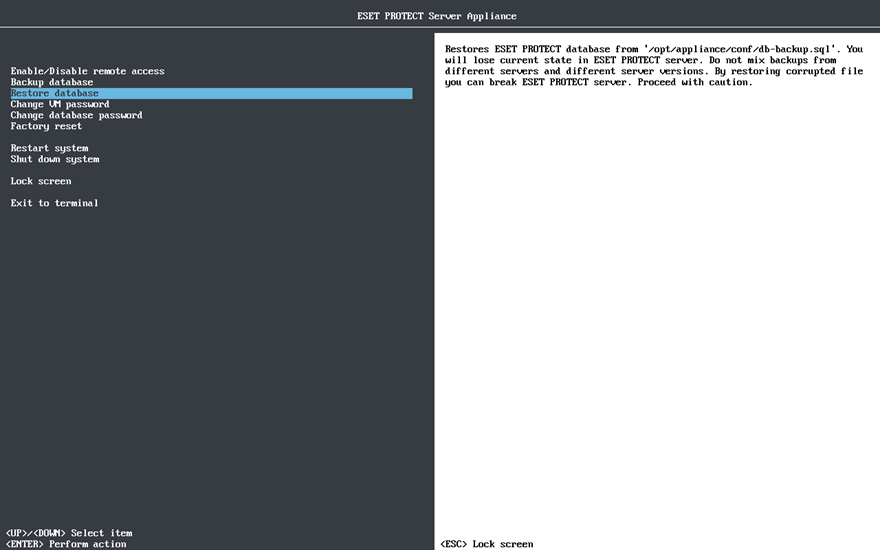
Carregue o arquivo de backup que deseja restaurar para o diretório a seguir usando o Gerenciador de arquivos do administrador da web: •CentOS: /root •Rocky Linux: /opt/appliance/conf O arquivo de destino será substituído. Ignore esta etapa se quiser restaurar o arquivo de backup que já está no mesmo local. |
Não misture backups de servidores diferentes e versões de servidor diferentes. Use apenas o arquivo do qual foi feito backup nessa mesma máquina virtual ESET PROTECT. Você pode restaurar o banco de dados para uma máquina virtual ESET PROTECT diferente, mas apenas se ele foi recém-implantado e antes de sua configuração. |
2.Você pode ser solicitado a Digitar a senha raiz do banco de dados no início do processo de restauração do banco de dados. Porém, se você estiver restaurando banco de dados em um ESET PROTECT VA recém-implantado, que ainda não foi configurado, você não será solicitado a digitar uma senha.

Este processo pode levar de alguns segundos até algumas horas, dependendo do tamanho do seu banco de dados.
Sempre verifique se há erros na tela. Se houver mensagens de erro, o restaurar do banco de dados não pode ser considerado como concluído com êxito. Tente executar Restore database novamente. |